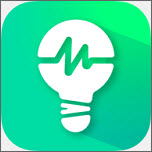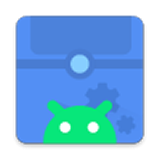ArcGIS怎么添加图例
2025-08-06 来源:funfunapp 编辑:佚名
在arcgis中添加图例是一项很实用的操作,能帮助我们更清晰地展示地图中的各类要素。以下是添加图例的具体步骤:
首先,打开需要添加图例的地图文档。然后,在菜单栏中选择“插入”,接着点击“图例”选项。
此时会弹出“图例向导”对话框。在对话框的第一步,你可以选择要在图例中显示的图层。通过勾选相应图层前的复选框,确定哪些图层的要素会被包含在图例里。
进入第二步,能对图例的样式进行设置。比如,可以调整图例项的排列方式,有水平排列和垂直排列等选项;还能设置字体、字号、颜色等文本属性,使图例文字清晰易读;同时,也可以对符号的大小、样式等进行微调,确保图例中的符号与地图上的要素一致。

第三步是布局选项。在这里,你可以决定图例在地图中的位置,如左上角、右下角等;也能设置图例的边框样式、背景颜色等,使其与地图整体风格相协调。
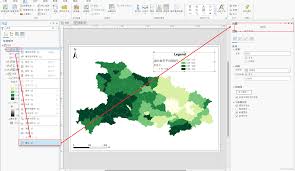
第四步是设置图例的。为图例添加一个准确、简洁的,能让读者更快速地了解图例所展示的内容。

完成上述设置后,点击“完成”按钮,图例就会被添加到地图中。
另外,如果在添加图例后,想要对其进行进一步的修改,只需双击图例,即可再次打开“图例属性”对话框,按照前面的步骤进行调整。
通过以上方法,就能在arcgis中轻松添加出符合需求的图例,让地图信息更加直观明了,方便他人理解和查看地图所表达的地理信息。无论是制作专题地图还是进行数据展示,添加合适的图例都能提升地图的专业性和可读性。